![]()
こちらは、スクラッチの「調べる」ブロックの中にある「〇に触れた」ブロックの使い方を、詳しく徹底解説しています!
「〇に触れた」ブロック
![]()
「〇に触れた」ブロックは、▼で指定した対象物に触れたらtrueを、そうでないときにfalseを返します。
「真(true)」か「偽(false)」で返すブロックを「真偽ブロック」といいます。
![]()
![]()
![]()
「真偽ブロック」は、六角形の形をしており、真(True)または、偽(False)のいずれかの「条件・状態」を持つブロックです。(Scratchのブロックの種類と役割について)
「〇に触れた」ブロックの規定値
こちらは、「〇に触れた」ブロックの規定値です。
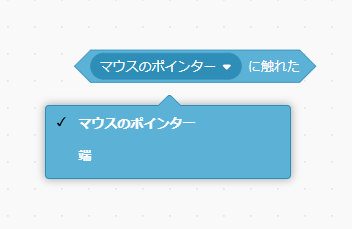
- マウスのポインター
- 端
「マウスのポインター」は、スプライトがマウスのポインターに触れた時に、trueを返します。
「端」は、スプライトがステージの上下左右の端に触れたときに、trueを返します。
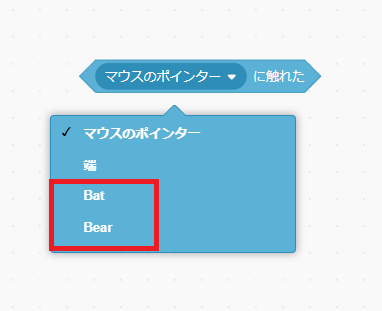
スプライトを追加すると、自動的に追加されたスプライト名が選択できるようになります。
「〇に触れた」ブロックの使い方
それでは、「〇に触れた」ブロックブロックの使い方を見ていきましょう。
スクラッチキャットから逃げろ!
こちらはマウスのポインターを追いかけてくるスクラッチキャットから逃げるゲームです。
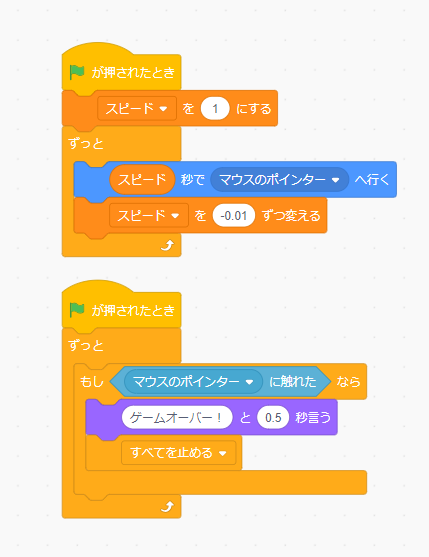
スクリプトの内容は、この通り。
こちらは、並列処理のプログラムです。
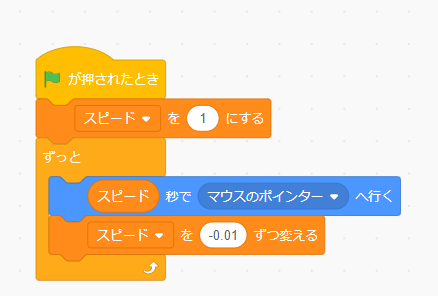
秒数は、変数「スピード」の時間を設定しており、1秒から-0.01秒ずつ秒数が短くなっていきます。
その変数「スピード」を「〇秒で〇へ行く」ブロックの秒数に設定し、マウスのポインターへいくようプログラミングしています。
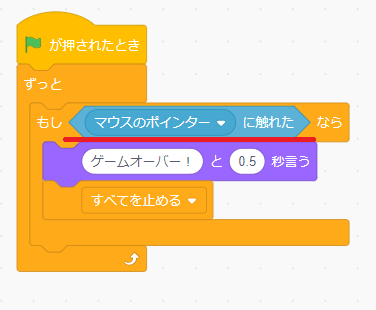
もう一つは、スプライトのスクラッチキャットがマウスポインタ―に触れると「ゲームオーバー!」と言い、プログラムが終了するスクリプトです。
「〇に触れた」ブロックを使って、スクラッチキャットがマウスのポインターに触れたら、「もし◇なら」ブロックの中を実行します。
調べるブロック一覧
「調べる」ブロックには、4個のハットブロックと5個の真偽ブロックと11個の値ブロックの計20個のブロックが用意されています。
ブロックの色は、水色で統一されています。
| 調べるブロック | 動作 |
|---|---|
| 〇に触れた 指定した対象物に触れたらtrueを、そうでないときにfalseを返す |
|
| 〇色に触れた 指定した色に触れたらtrueを、そうでないときにfalseを返す |
|
| 〇色が〇色に触れた 実行するスプライトの指定色が、もう一方の指定職に触れたらtrueを、そうでないときにfalseを返す |
|
| 〇までの距離 実行するスプライトから指定した対象物までの距離の値を返す |
|
 |
〇と聞いて待つ 指定したテキストを表示させ、画面下の入力ボックスの入力が完了するまで待つ |
| 答え 「〇と聞いて待つ」ブロックの入力した値を返す |
|
| 〇キーが押された 指定したキーが押されたらtrueを、そうでないときにfalseを返す |
|
| マウスが押された マウスキーが押されたらtrueを、そうでないときにfalseを返す |
|
| マウスのx座標 マウスのx座標の値を返す |
|
| マウスのy座標 マウスのy座標の値を返す |
|
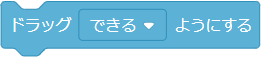 |
ドラッグ▢ようにする ドラッグモードを設定する |
| 音量 音量の値を返す |
|
| タイマー Scratchが内部で管理しているタイマー値を返す |
|
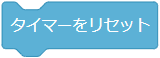 |
タイマーをリセット タイマーの値を「0.0」に戻す(タイマーをリセット) |
| 〇の▢(ステージの背景#) 指定のスプライトやステージの指定の値を返す |
|
| 現在の▢(ローカルタイム) 現在(ローカルタイム)の指定した「年」「月」「日」「曜日」「分」「秒」を返す |
|
| 2000年からの日数 UTCの2000年1月1日午前0時0分0秒からの経過日数を返す |
|
| ユーザー名 作品を閲覧しているユーザー名を返す |


